𝐒𝐞𝐫𝐢𝐚𝐥 𝐍𝐮𝐦𝐛𝐞𝐫 được viết tắt là #Serial_No, #SN hoặc S/n ở dạng một chuỗi ký tự dùng để xác định một mặt hàng nào đó kèm mã sản phẩm.
Làm sao để biết và tìm số #Serial_Numbers của máy?
Có rất nhiều cách bạn có thể tìm được #Serial_Numbers của máy bạn:
🔰Trung tâm để phần hướng dẫn cách lấy #Serial_Numbers phía dưới:
✅ Đối với Tablet: How do I find a serial number for an Android tablet?
Cách 1: Mở Settings > About Tablet > Status > Serial Number.
Cách 2: Đối với hầu hết các sản phẩm, số sê-ri có thể được xem ở dưới nắp lưng của thiết bị. Nếu thiết bị thuộc loại máy tính bảng Yoga, chẳng hạn như Yoga 3 10, hãy mở chân đế và phía sau thiết bị phải có một nhãn dán có số sê-ri.
✅ Đối với Chromebook: How do I find a serial number for my ChromeBook?
B1: Bật nguồn Chromebook.
B2: Nhấn Alt + V trên bàn phím ở màn hình đăng nhập.
B3: Số sê-ri và phiên bản hệ điều hành Chrome phải được đặt ở góc trên cùng bên phải.
✅ Đối với Windows: How do I find my serial number in Windows 10 or 11?
B1: Trong Windows, nhấn phím logo Windows + X, sau đó chọn Windows PowerShell (Admin)/Windows Terminal (Admin).
B2: Trong Cửa sổ lệnh PowerShell, nhập lệnh sau: wmic bios get serialnumber
✅ Đối với trường hợp máy không bật lên được: How do I find my serial number if my computer does not turn on?
Cách 1: Tìm số sê-ri nhãn dán hoặc được khắc và dán dưới máy.
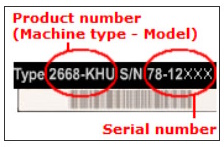
Cách 2: Tìm lại hóa đơn mua hàng.
✅ Đối với BIOS: How do I find my serial number in BIOS?
Dòng máy Idea, Legion: Sau khi khởi động hoặc restart máy -> Bấm F2 hoặc Fn + F2
Dòng máy Thinkbook, Thinkpad: Sau khi khởi động hoặc restart máy -> Bấm F1 hoặc Fn + F1
✅ Đối với Lenovo Vantage: How do I find my serial number in Lenovo Vantage?
Mở Lenovo Vantage > Device > Device Details. Phần mềm sẽ hiển thị đầy đủ Model máy, số sê-ri, product number và verison BIOS của bạn.
✅ Các bạn lựa chọn Phương pháp thực hiện phù hợp với tình trạng hiện tại của máy nhé !!

TRUNG TÂM BẢO HÀNH LENOVO VIỆT NAM Fanpage: https://www.facebook.com/ttbhlenovovietnam/ Zalo OA: https://zalo.me/2325106750747226038
